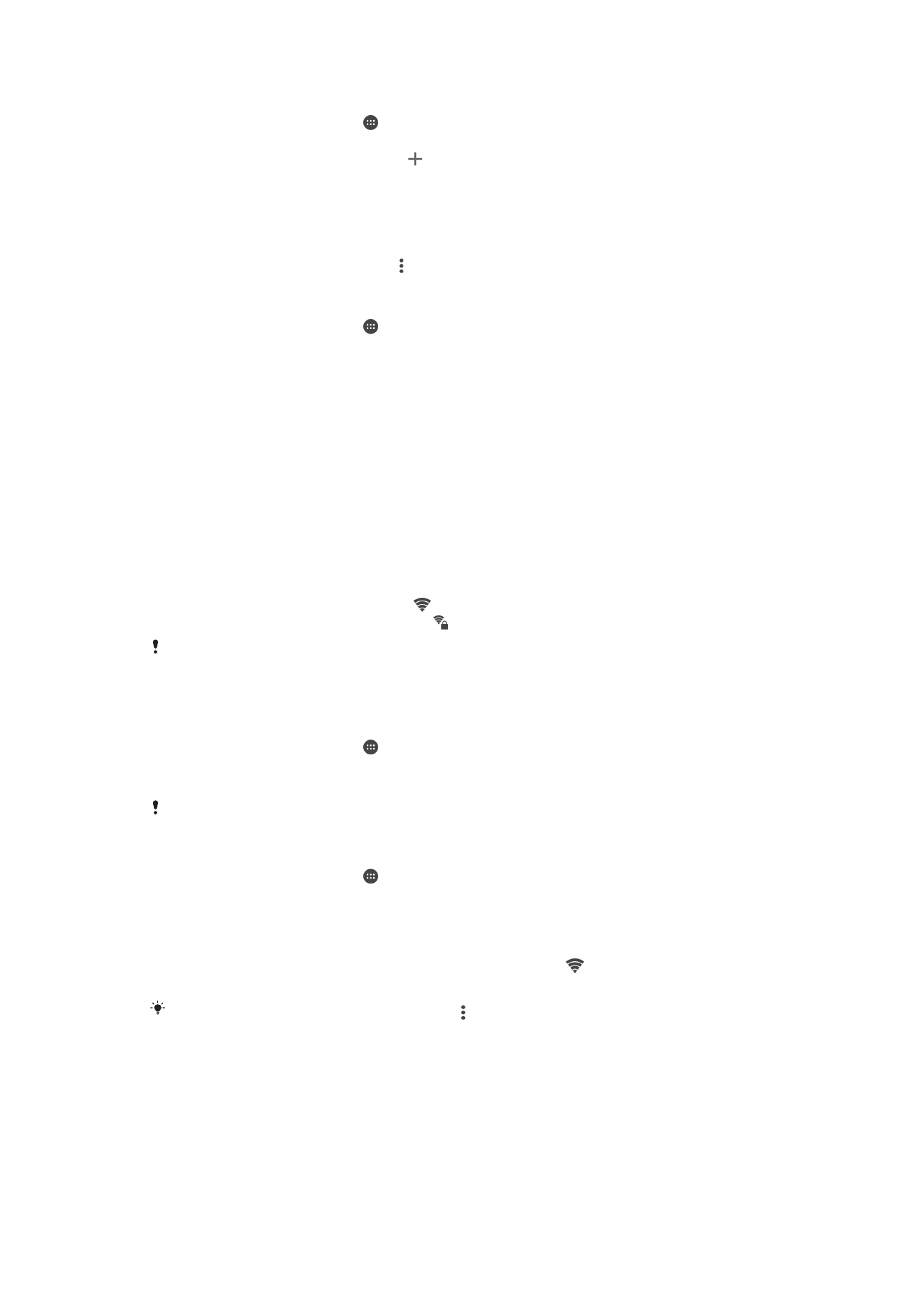
Wi-Fi
Utilitzeu Wi-Fi per navegar per Internet, baixar aplicacions o enviar i rebre correus
electrònics. Una vegada connectat a una xarxa Wi-Fi, el dispositiu recorda aquesta xarxa
i s'hi connecta automàticament la propera vegada que us trobeu al seu abast.
Algunes xarxes Wi-Fi requereixen que inicieu la sessió en una pàgina web abans
d'accedir-hi. Poseu-vos en contacte amb l'administrador de xarxa Wi-Fi per obtenir més
informació.
Les xarxes Wi-Fi disponibles poden ser obertes o estar protegides:
•
Les xarxes obertes s'indiquen amb al costat del nom de la xarxa Wi-Fi.
•
Les xarxes protegides s'indiquen amb al costat del nom de la xarxa Wi-Fi.
Algunes xarxes Wi-Fi no apareixen a la llista de xarxes disponibles perquè no emeten el seu
nom de xarxa (SSID). Si coneixeu el nom de xarxa, el podeu afegir manualment a la llista de
xarxes Wi-Fi disponibles.
Per activar o desactivar el Wi-Fi
1
A la
Pantalla d'inici, toqueu .
2
Cerqueu i toqueu
Paràmetres > Wi-Fi.
3
Toqueu el control lliscant per habilitar o inhabilitar Wi-Fi.
És possible que calgui esperar alguns segons abans que s'habiliti el Wi-Fi.
Per connectar-vos a una xarxa Wi-Fi® automàticament
1
A la
Pantalla d'inici, toqueu .
2
Cerqueu i toqueu
Paràmetres > Wi-Fi.
3
Toqueu el control lliscant per activar el
Wi-Fi. Es mostren totes les xarxes Wi-Fi
disponibles.
4
Toqueu una xarxa Wi-Fi per connectar-vos. Per a les xarxes protegides, introduïu
la contrasenya corresponent. A la barra d'estat apareixerà quan estigueu
connectat.
Per cercar noves xarxes disponibles, toqueu i, a continuació, toqueu
Actualitza. Si no podeu
connectar-vos a una xarxa Wi-Fi correctament, consulteu els consells per a la detecció
d'errors per al vostre dispositiu als
www.sonymobile.com/support/
.
49
Aquesta és una versió d'Internet d'aquesta publicació. © Imprimiu només per a ús privat.
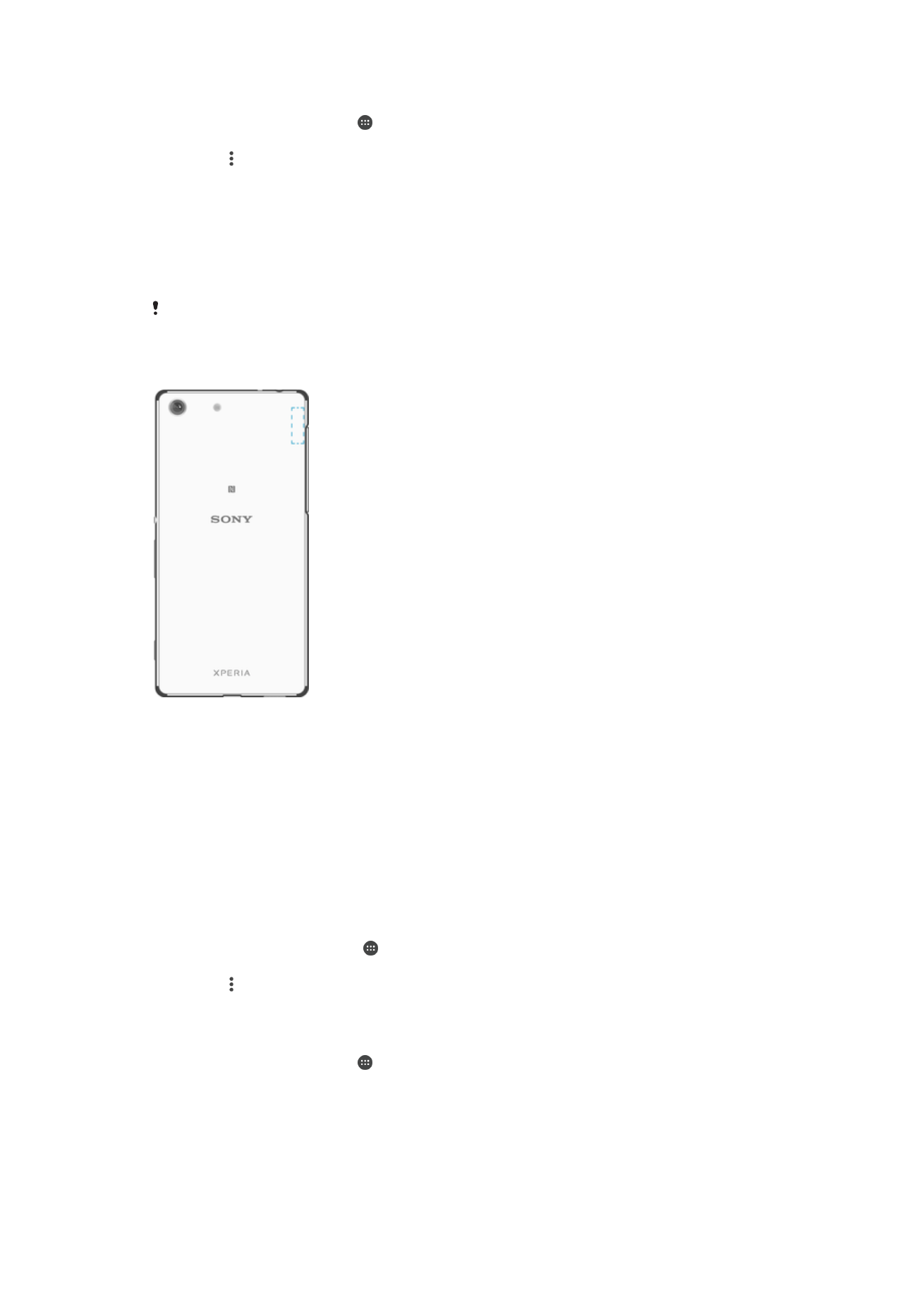
Per afegir una xarxa Wi-Fi manualment
1
A la Pantalla inicial, toqueu .
2
Cerqueu i toqueu
Paràmetres > Wi-Fi.
3
Toqueu >
Afegeix una xarxa.
4
Introduïu la informació de
Nom de la xarxa (SSID).
5
Per seleccionar un tipus de seguretat, toqueu el camp
Seguretat.
6
Introduïu una contrasenya, si cal.
7
Per editar algunes opcions avançades com ara els paràmetres de servidor
intermediari i IP, puntegeu en
Opcions avançades i, a continuació, editeu les
opcions que vulgueu.
8
Toqueu
Desa.
Contacteu amb l'administrador de la xarxa Wi-Fi per obtenir l'SSID de la xarxa i la
contrasenya.
Augment de la intensitat del senyal Wi-Fi
Hi ha unes quantes coses que es poden fer per millorar la recepció de la xarxa Wi-Fi:
•
Acosteu el dispositiu al punt d'accés Wi-Fi.
•
Allunyeu el punt d'accés Wi-Fi de qualsevol possible obstrucció o interferència.
•
No cobriu l'àrea de l'antena Wi-Fi del dispositiu (l'àrea ressaltada a la il·lustració).
Paràmetres de Wi-Fi
Quan esteu connectat a una xarxa Wi-Fi o quan hi ha xarxes Wi-Fi disponibles als
voltants, podeu visualitzar el seu estat. També podeu habilitar el dispositiu perquè us
avisi quan detecti una xarxa Wi-Fi oberta.
Per habilitar o inhabilitar les notificacions de la xarxa Wi-Fi®
1
Activeu la xarxa Wi-Fi si encara no està activada.
2
A la
Pantalla d'inici, toqueu .
3
Cerqueu i toqueu
Paràmetres > Wi-Fi.
4
Toqueu >
Paràmetres.
5
Puntegeu el control lliscant
Notificació de xarxa.
Per visualitzar la informació detallada sobre una xarxa Wi-Fi connectada
1
A la Pantalla inicial, toqueu .
2
Cerqueu i toqueu
Paràmetres > Wi-Fi.
3
Toqueu la xarxa Wi-Fi a la qual esteu connectat actualment. Se'n mostra la
informació detallada.
50
Aquesta és una versió d'Internet d'aquesta publicació. © Imprimiu només per a ús privat.
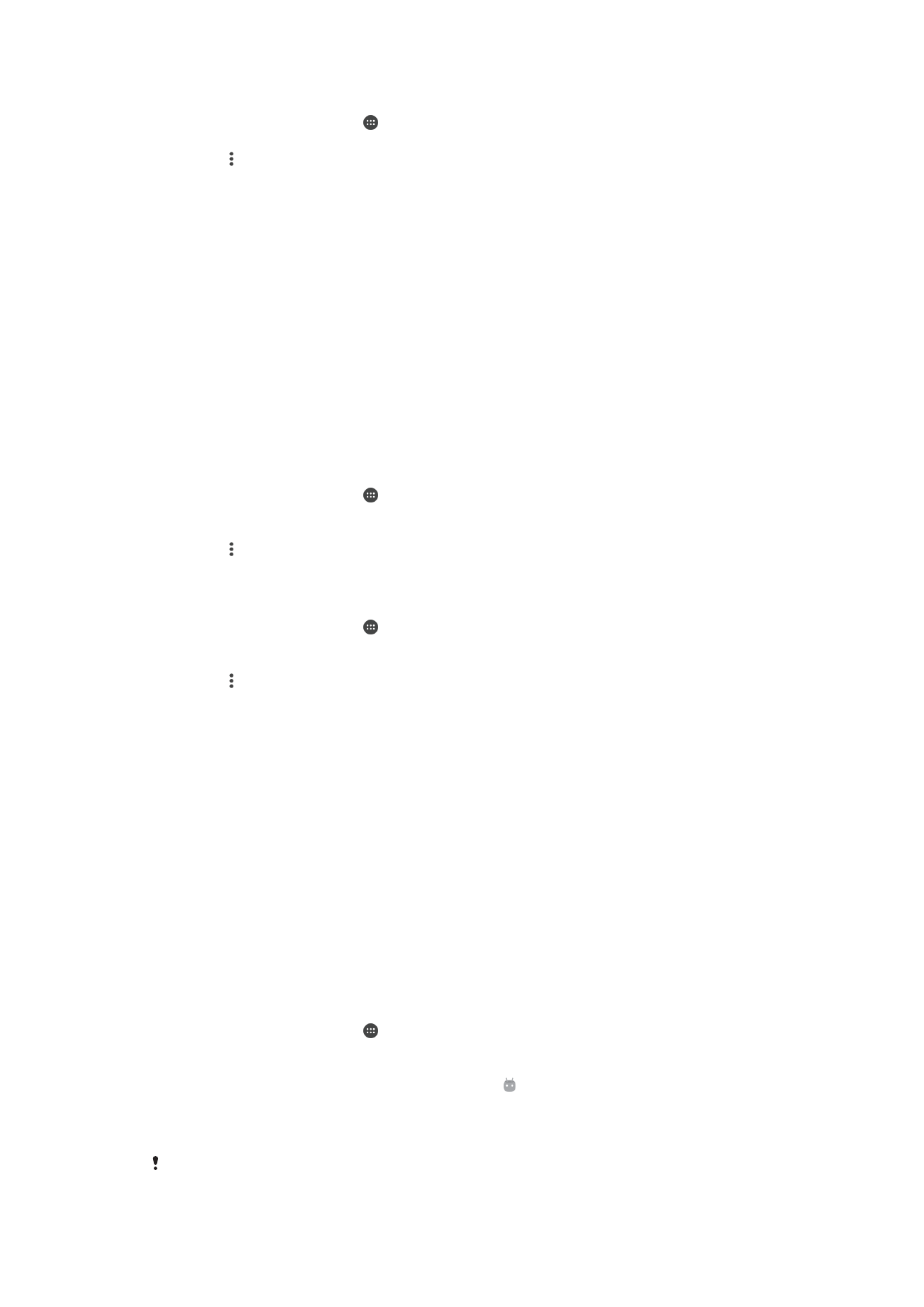
Per afegir una norma de repòs de la connexió Wi-Fi
1
A la
Pantalla d'inici, toqueu .
2
Cerqueu i toqueu
Paràmetres > Wi-Fi.
3
Toqueu i, a continuació,
Paràmetres > Mantén la Wi-Fi activa en repòs.
4
Seleccioneu una opció.
WPS
WPS (Wi-Fi Protected Setup™, Configuració Protegida de Wi-Fi) és un estàndard de
xarxes sense fil que permet establir connexions de xarxa sense fil segures. Si no teniu
gaires coneixements sobre la seguretat de les xarxes sense fil, WPS us ajuda a
configurar un xifratge Wi-Fi Protected Access® (Accés protegit Wi-Fi o WPA) per fer la
xarxa més segura. També podeu afegir dispositius nous a una xarxa que ja existeixi
sense haver d'introduir contrasenyes llargues.
Utilitzeu un d'aquests mètodes per habilitar WPS:
•
Prement un botó: senzillament premeu el botó d'un dispositiu que admeti WPS, com ara
un encaminador.
•
Mitjançant el PIN: el dispositiu crea un PIN (número d'identificació personal) aleatori, que
heu d'introduir al dispositiu que admeti WPS.
Per connectar-vos a una xarxa Wi-Fi mitjançant un botó WPS
1
A la
Pantalla d'inici, toqueu .
2
Cerqueu i toqueu
Paràmetres > Wi-Fi.
3
Activeu la xarxa Wi-Fi si encara no està activa.
4
Toqueu i
Paràmetres > Botó de pulsació de WPS, i, a continuació, premeu el
botó WPS del dispositiu que admet WPS.
Per connectar-vos a una xarxa Wi-Fi mitjançant un PIN WPS
1
A la
Pantalla d'inici, toqueu .
2
Cerqueu i toqueu
Paràmetres > Wi-Fi.
3
Activeu la xarxa Wi-Fi si encara no està activa.
4
Toqueu >
Paràmetres > Introducció de PIN de WPS.
5
Al dispositiu que admet WPS, introduïu el PIN que apareix al vostre dispositiu.